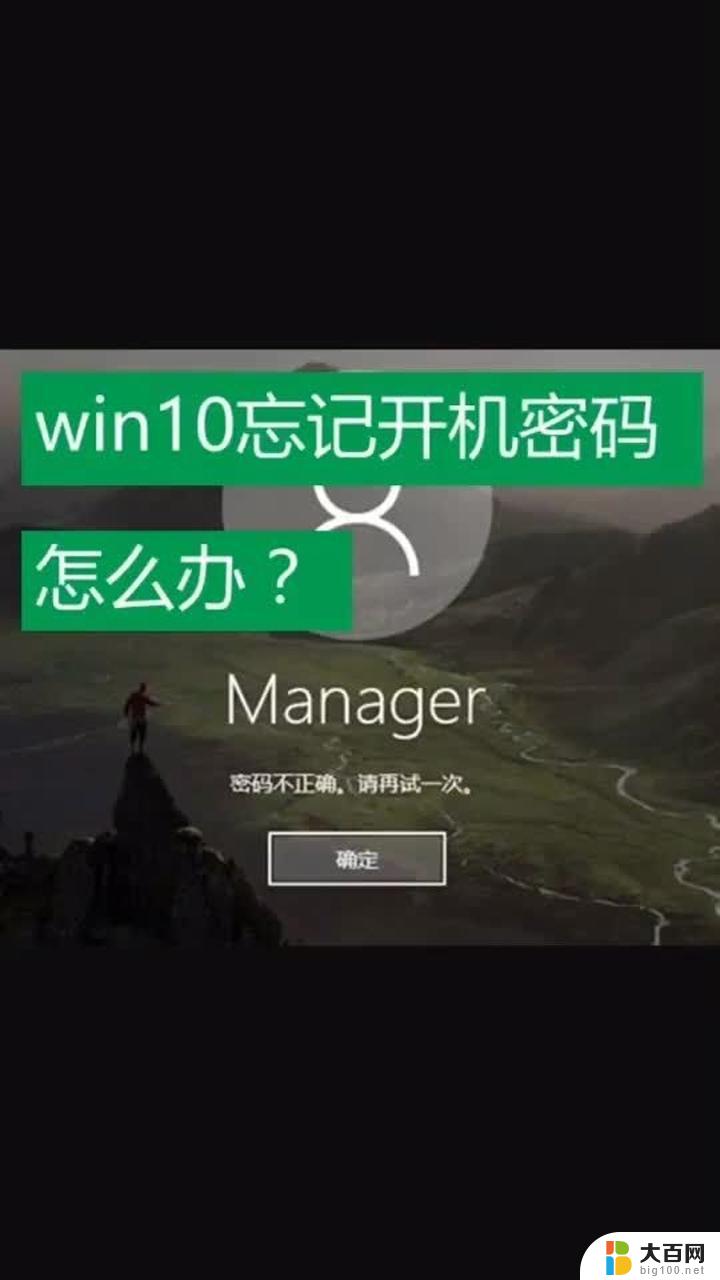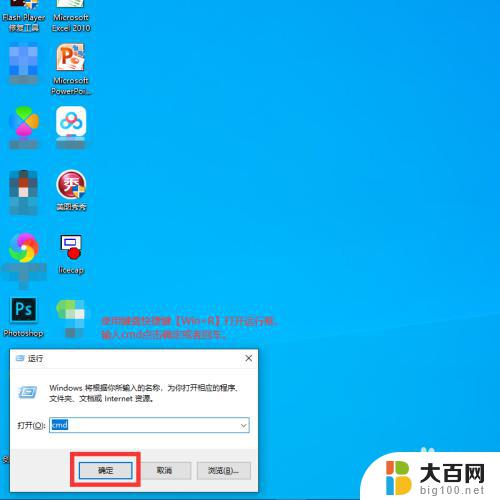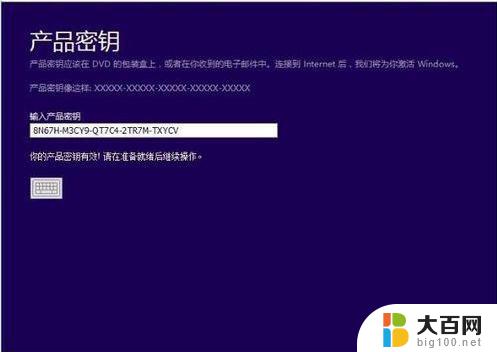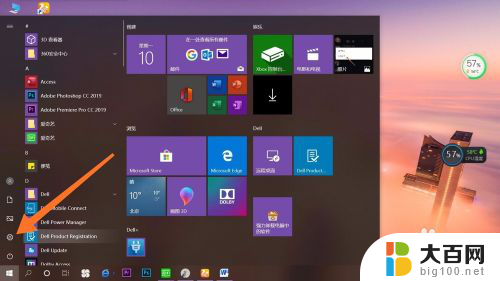win10专业版如何设置密码 win10专业版开机密码怎么设置
更新时间:2024-03-10 12:43:27作者:jiang
在使用Win10专业版的电脑时,设置密码是非常重要的一步,通过设置密码,可以保护个人信息和数据的安全,防止他人未经授权访问。在Win10专业版中,设置开机密码非常简单,只需进入系统设置,选择账户选项,然后点击登录选项进行设置即可。通过设定密码,可以有效地保护电脑的安全,让用户更放心地使用电脑。
步骤如下:
1.进入win10开始菜单,点击“设置”。
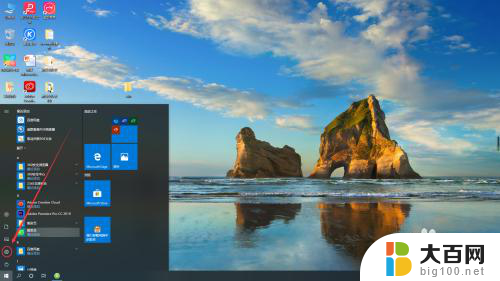
2.点击打开“帐户”。
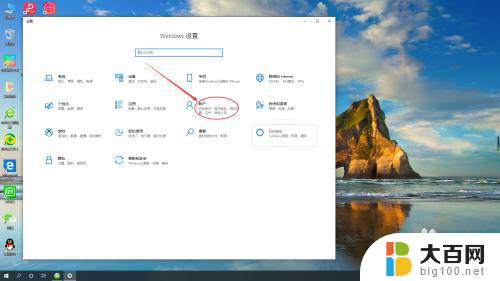
3.然后,点击“登录选项”。
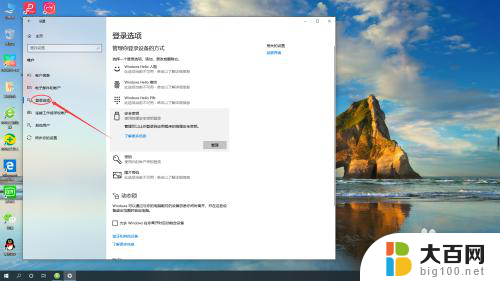
4.此处可以设置“指纹”,“人脸识别”。“动态密码”,“常规密码”等。
这里我们点击并设置常规密码。
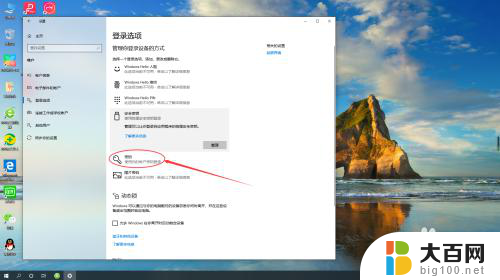
5.点击“添加密码”。
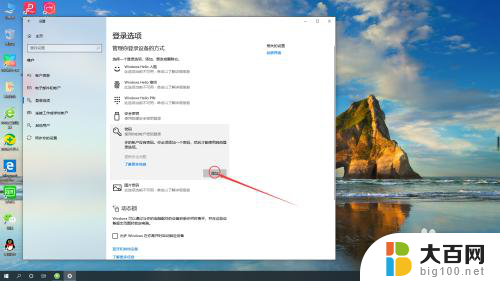
6.设置新密码,确认密码和密码提示后,点击下一步。
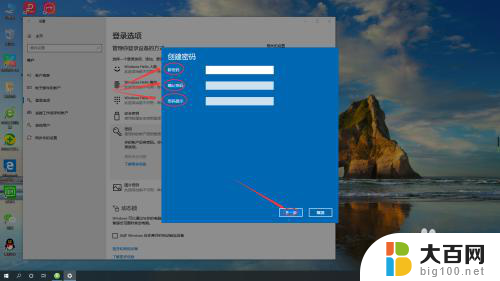
7.最后,点击完成即可。
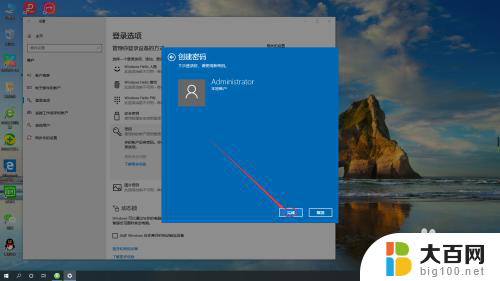
以上就是win10专业版如何设置密码的全部内容,还有不清楚的用户可以参考小编的步骤进行操作,希望能对大家有所帮助。